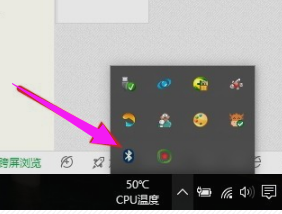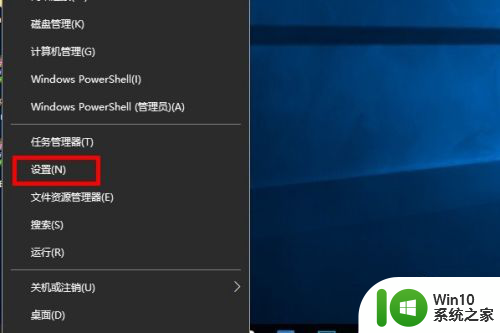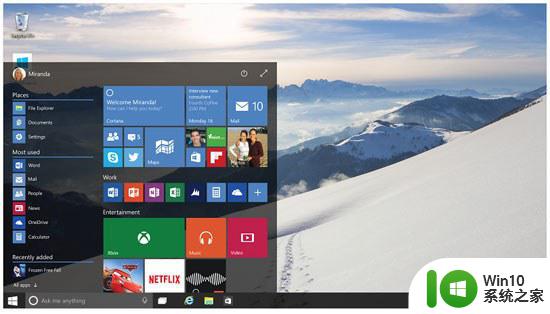戴尔鼠标蓝牙怎么连接电脑 如何在电脑上连接戴尔无线鼠标
更新时间:2024-04-18 08:51:11作者:jiang
在现代科技日益发展的时代,电脑已经成为人们生活中不可或缺的工具之一,而为了提高使用电脑的便利性和舒适度,戴尔无线鼠标应运而生。戴尔无线鼠标采用蓝牙技术,使得连接电脑更加方便快捷。如何在电脑上连接戴尔无线鼠标呢?接下来我们将为您详细介绍戴尔无线鼠标蓝牙连接的步骤,帮助您轻松实现无线鼠标的使用。
步骤如下:
1.打开鼠标开关
将戴尔无线鼠标底部的开关开启。

2.进入电脑设备
打开电脑,快捷键Win+i,进入“设备”。
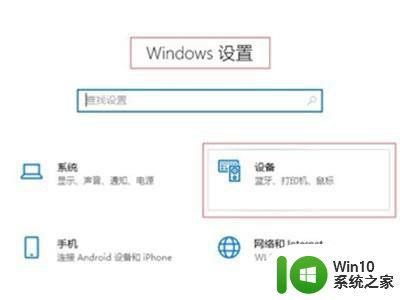
3.连接即可
进入“蓝牙和其它设备”,打开“蓝牙”。找到鼠标连接即可。
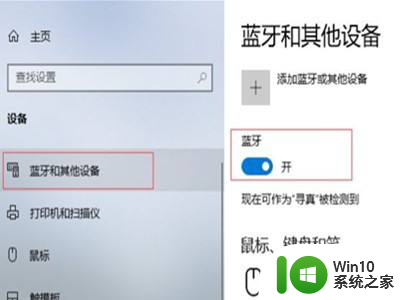
以上就是戴尔鼠标蓝牙如何连接电脑的全部内容,如果遇到这种问题,可以尝试按照以上方法解决,希望对大家有所帮助。